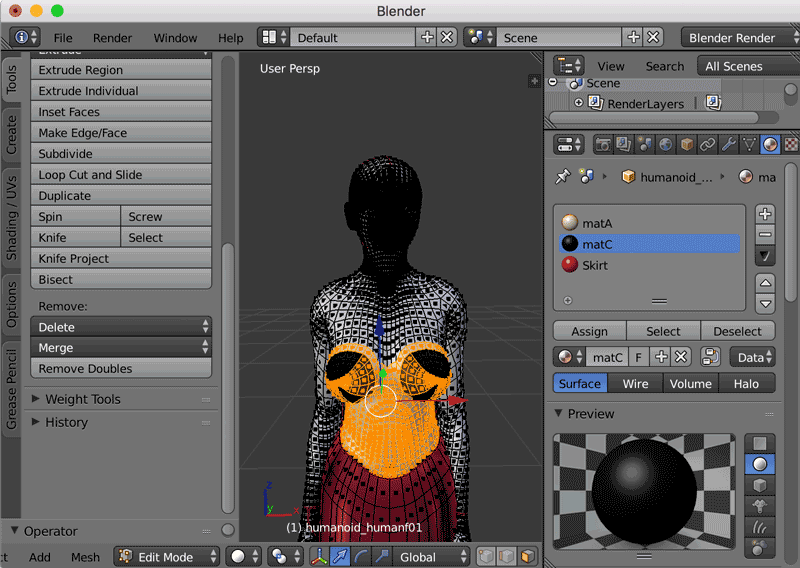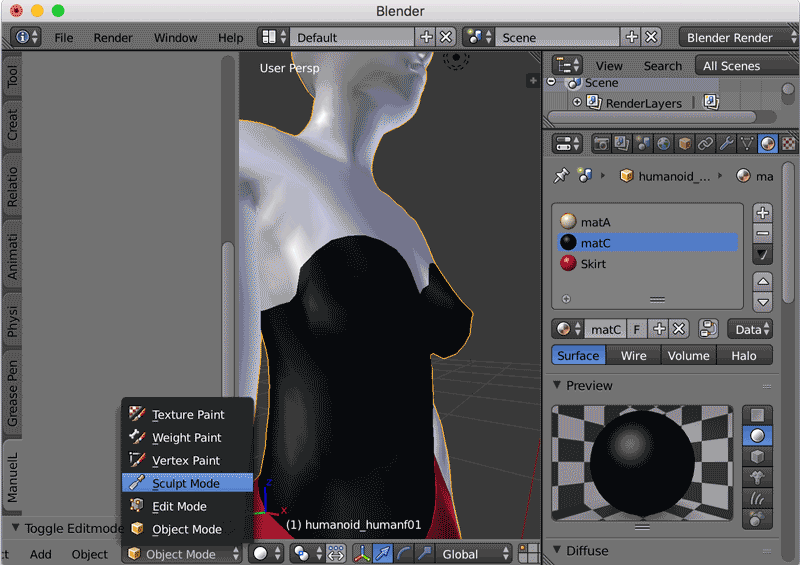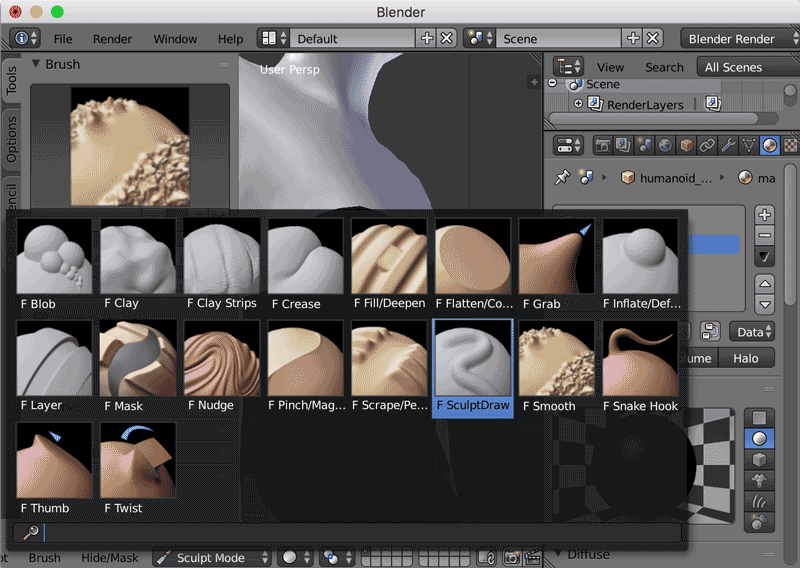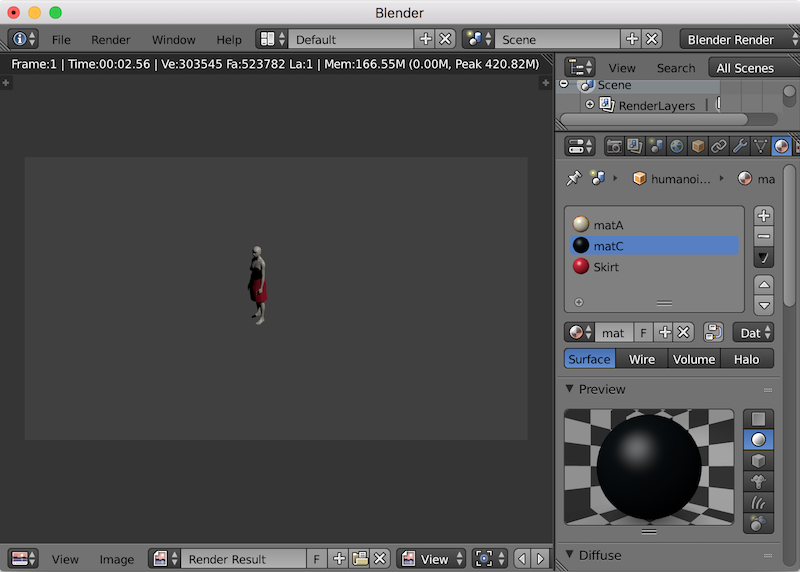第6回目の今日は、前回の続きで「服」作りです。今日は、上半身ですね。
胸の周りに最初から黒い領域がありますので、これを広げてタンクトップにしましょう。そう、アカデミー賞の授賞式なんかで女優さんが着ているドレスの上半身みたいなやつです。
1.まず、お腹のポリゴンをぐるりと選択します。ポリゴンとポリゴンの間のエッジをクリック、ですね。
(GIFアニメで赤く囲ってある部分は、一例)
ぐるりと選択できたら、Shiftを押しながら次々と上に選択域を広げます。開いた部分が残っても気にせず。
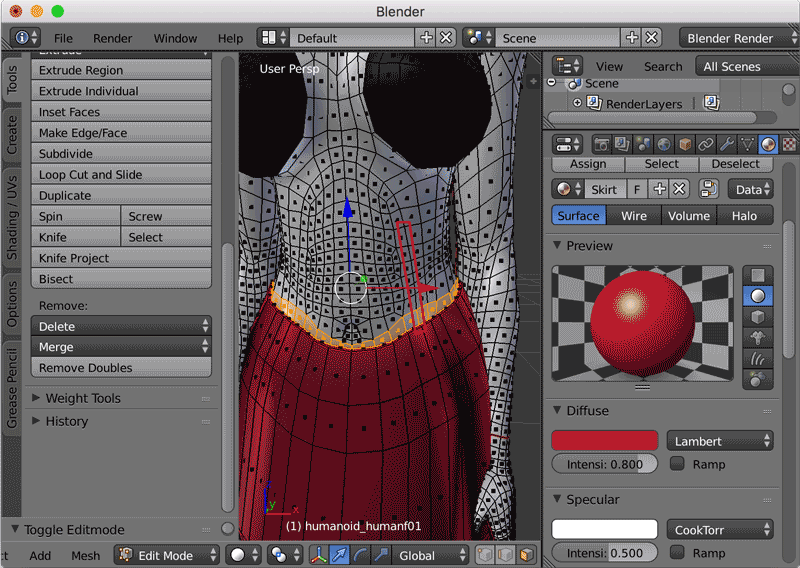
胸の横を選択していくと、そこから繋がったポリゴンがぐるりと頭の上まで選択されてしまいます。ここではそれも気にせずに。
次のステップで直します。
2.まだ選択されていない部分(オレンジ色になっていない)の背中やお腹を選択します。
マウスクリックでも良いのですが、ここでは「サークル選択」を用います。cのキーを押すと、カーソルが丸くなり、サークル選択が可能なことを示します。この状態で、クリックやドラッグすると、この丸に触れた部分が選択されます。選択解除をするには中ボタンでクリックかドラッグです。
(便利でしょ?)
3.1箇所終わったら、中ボタンドラッグでビューポートをぐるっと回転させて、次に選択したい場所を表示させます。
サークル選択になっているとビューポートが動きませんので、右クリックかescでサークル選択をキャンセルします。
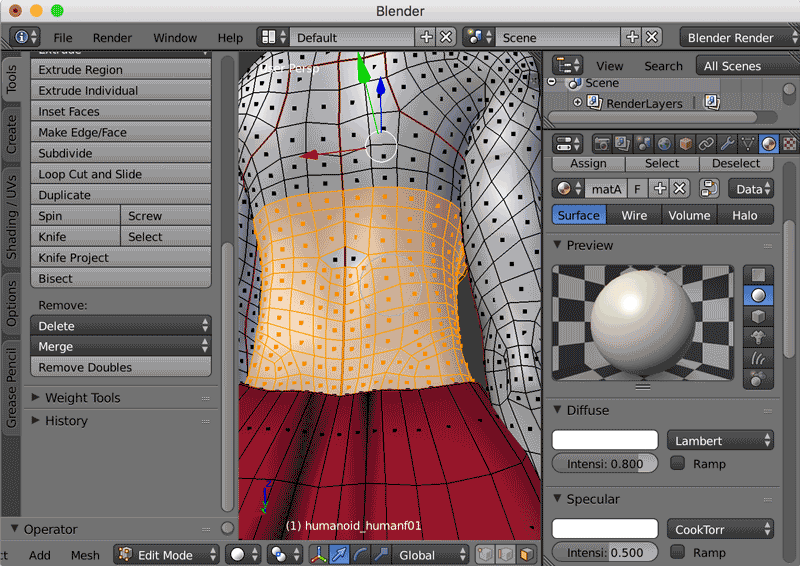
4.お腹のところが全てオレンジになったら、今度は上の余計な選択部分を解除します。首の後ろまでぐるりといっぺんに解除したいので、ポリゴンの「裏側」も見えて選択が出来るように、ワイヤーフレーム表示にします。
肌やスカートの色がなくなって黒くなり、裏側のオレンジ色も透けて見えます。
5.先ほどと同じ要領で、中ボタンのドラッグで余計な選択部分を解除していきます。解除し過ぎたら、また左クリックで選択し直します。
※もしかすると、おへその部分が選択漏れになっているかもしれません。ワイヤーフレームモードでアップにしてみてください。黒い点が残っていたら、そこをサークル選択でポチッとクリックします。服にしたい部分の全体がオレンジになれば選択完了です(背中の余計な部分が選択されないように、注意が必要です)。
6.前回、スカートでやったのと同様、タンクトップに色をつけます。今回はもともとの黒をそのまま活かしましょう。
マテリアルタブを選択したら、マテリアルのリストから「matC」を選択します。
7.「Assign」ボタンを押します。選択された領域全体が、黒くなります。
8.タブキーを押してオブジェクトモードに出て、色がちゃんと適用されているかどうか確認しましょう。
9.はて? 何か変ですね。
それもそのはず。ポリゴンを選択して色を変えただけですから、裸に絵の具を塗ったようなもの。胸の形があまりにも生々しいので、次はそこを修正します。
ちょっと、難しいけれど、楽しい部分でもあります。
10.スカルプト機能を使います。まず、「Object mode」と書いてあるところをクリックし、モード変更メニューを出します。editモードからはタブキーで抜けていますよね?
11.始めに胸の「ぽち」をなくします。たくさんあるスカルプトツールの中から、「F Smooth(スムーズ)」を選択します。球体に歯磨き粉を垂らしたようなサムネールをクリックすると、ツール選択画面になります。
12.このツールでこすると……尖ったところがスムーズになりますね。
13.次は、胸の下が鋭角過ぎて服を着ている感じがしないので、そこを滑らかにします。
凹んだところを膨らませる感じです。
14.スカルプトツールから、「F Sculpt Draw」を選択します。粘土を盛りながら描いていく感じになります。
やりすぎると膨らみ過ぎたり、加減が結構難しいです。いっぺんにたくさん変化し過ぎる場合は、左上のツールサムネールの下にある「Radius(変化させる領域の半径)」と「Strength(変化の強さ)」を調整してみましょう。
大丈夫。上手くいかなかったらこまめにアンドゥしながら、いい感じになるまでやってみます。
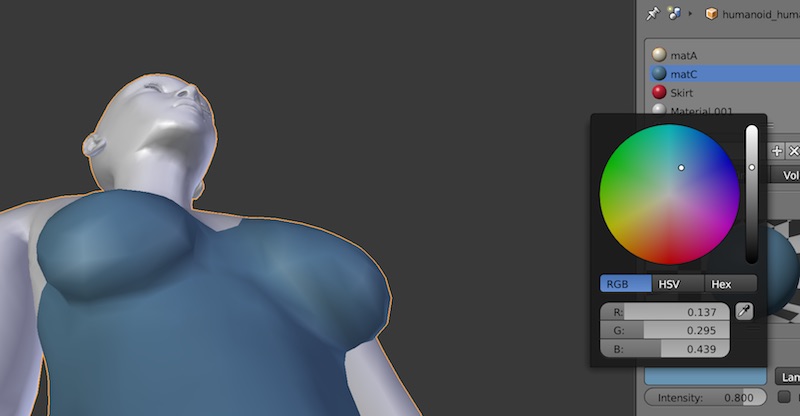
15.膨らませたことで尖ってしまったら、また「F Smooth」ツールに切り替えて滑らかにします。
さて、上手くできましたでしょうか?
結果の雰囲気をみるために、ちょっとレンダリングしてみましょう!
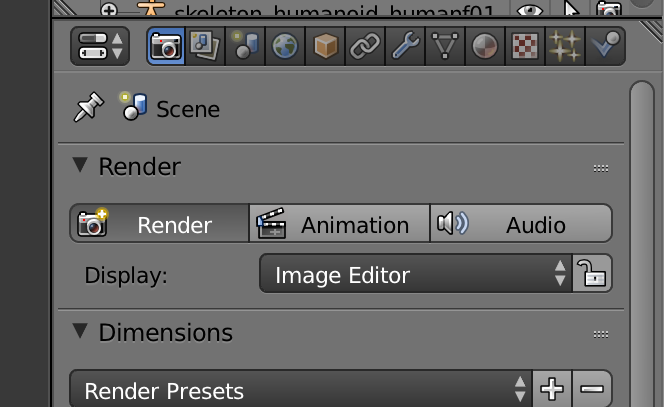
あれ?
何だか小さいですね。
──次回は、もう少しきれいに見えるように、カメラと照明を調整してみましょうね。
それでは、また次回をお楽しみに!